นักดนตรีหลายคนคงทราบดีว่าโน้ตเพลงมีข้อจำกัด ไม่ว่าจะเขียนออกมาหรือพิมพ์ลงบนกระดาษ ตามปกติแล้ว การดูโน้ตเพลงต่างๆ โดยไม่มีที่เก็บโน้ตเพลงให้สะดวกอาจใช้เวลานาน อย่างไรก็ตาม ในยุคดิจิทัลปัจจุบัน การนำโน้ตเพลงมาแปลงเป็นดิจิทัลได้รับความนิยมเพิ่มขึ้นเรื่อยๆ ในหมู่นักดนตรี
ตอนนี้คุณสามารถเล่นแผ่นโน้ตเพลงจาก PDF ได้แล้วทำให้เข้าถึงเพลงต่างๆ ได้ง่ายขึ้น ซึ่งสามารถนำไปใช้เพิ่มในการฝึกซ้อมและการแสดงของคุณได้หลากหลาย
หากคุณต้องการยกระดับความรู้ทางดนตรีของคุณไปอีกขั้น คุณมาถูกที่แล้ว เราจะแนะนำวิธีการเล่นโน้ตเพลงจากไฟล์ PDF หลากหลายวิธี พร้อมเคล็ดลับพิเศษท้ายบทเพลงอีกด้วย อย่าลืมติดตามกันต่อไปนะครับ
ส่วนที่ 1 เล่นโน้ตเพลงจาก PDF ฟรีออนไลน์ผ่าน SOUNDSLICE
อยากเล่นโน้ตเพลงแบบไม่มีค่าใช้จ่ายใช่ไหม? Soundslice สร้างสรรค์โดยนักดนตรีเพื่อนักดนตรีโดยเฉพาะ อินเทอร์เฟซที่ใช้งานง่ายช่วยให้การเรียนรู้และการฝึกฝนเป็นเรื่องง่าย พร้อมจุดประกายแรงบันดาลใจจากดนตรีหลากหลายสไตล์ Soundslice ให้คุณเล่นโน้ตเพลงจากไฟล์ PDF ได้ฟรี
หากต้องการเล่นแผ่นโน้ตเพลง PDF ของคุณออนไลน์ฟรีโดยใช้ Soundslice ให้ทำตามขั้นตอนง่ายๆ เหล่านี้:
- ไปที่ เว็บไซต์ Soundslice และสร้างบัญชีฟรีโดยคลิกที่ปุ่ม 'ลงทะเบียน'
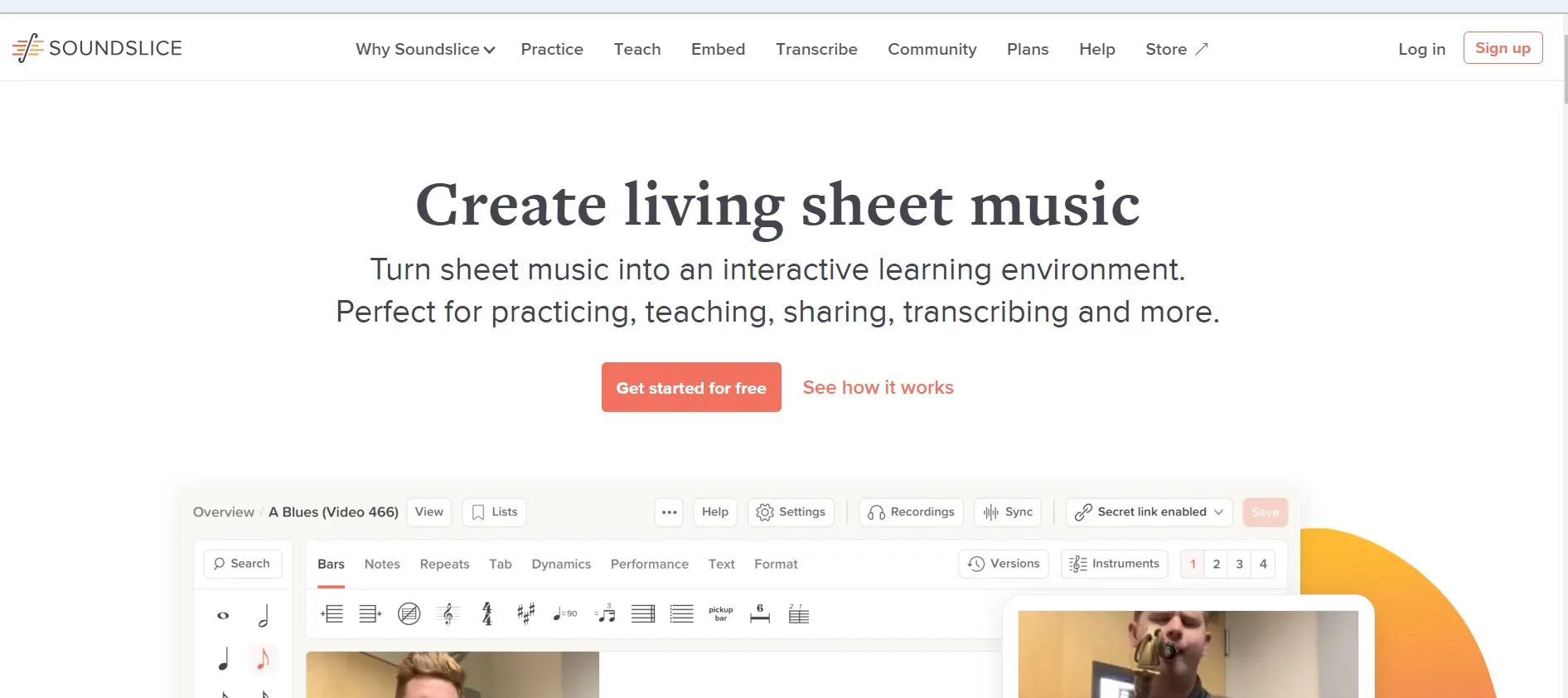
- เมื่อสมัครแล้ว คุณจะถูกนำไปยังหน้าต้อนรับ ไปที่ตัวเลือก "เริ่มต้นด้วยภาพสแกน" แล้วคลิก "อัปโหลดไฟล์"
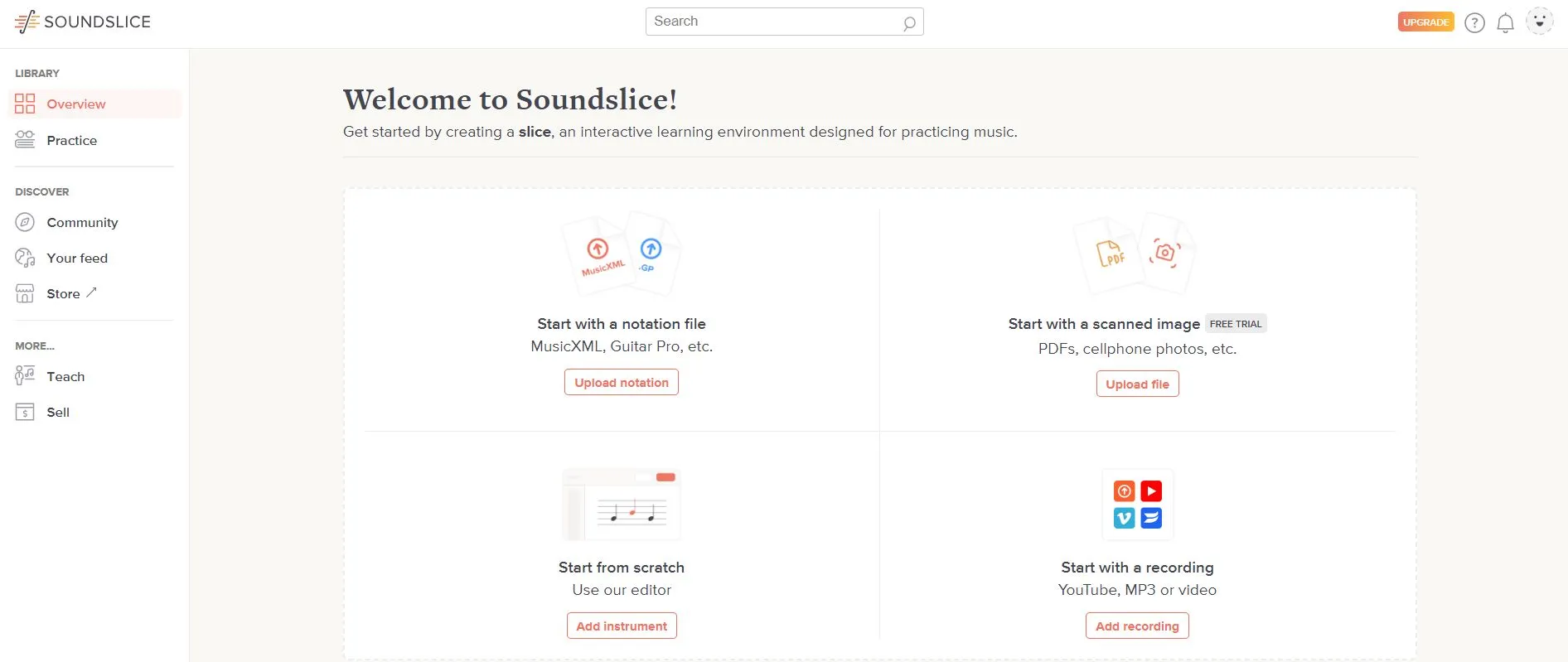
- อัปโหลดแผ่นเพลงที่คุณเลือกและไฟล์ PDF ของคุณจะถูกแปลงเป็นการแสดงสัญลักษณ์ดนตรีแบบโต้ตอบโดยอัตโนมัติ
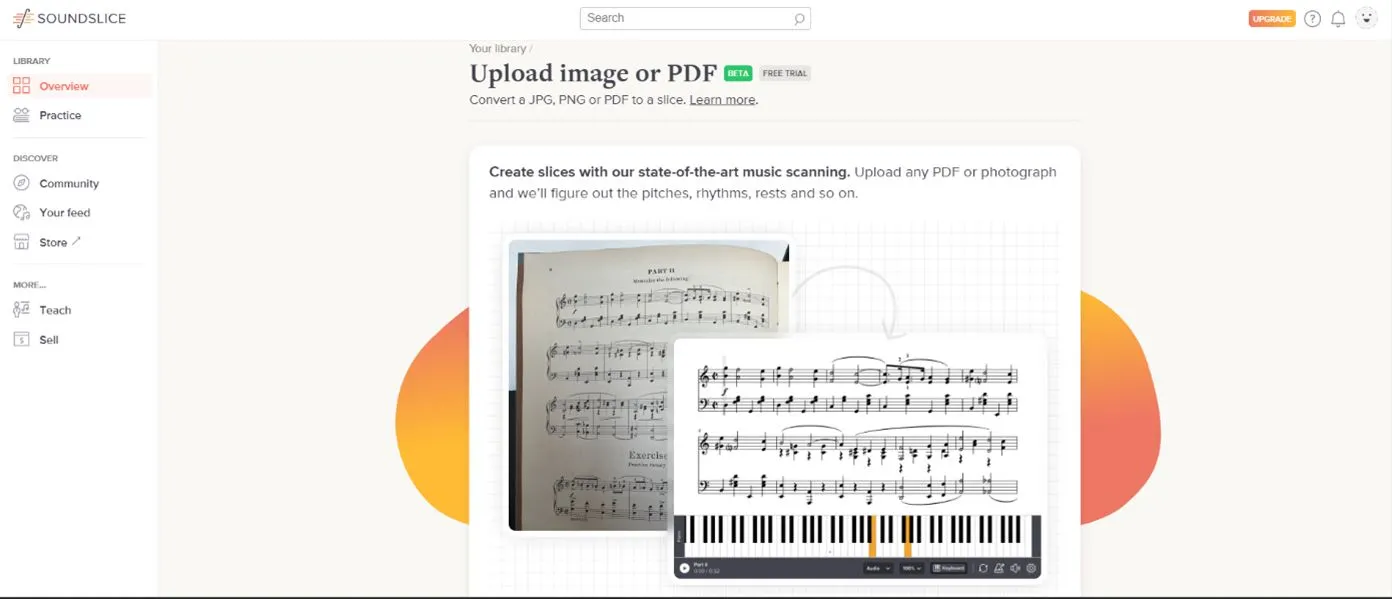
- จากนั้นคุณสามารถดู เล่น และแก้ไขแผ่นโน้ตเพลง PDF และเล่นด้วยฟีเจอร์การเล่นได้
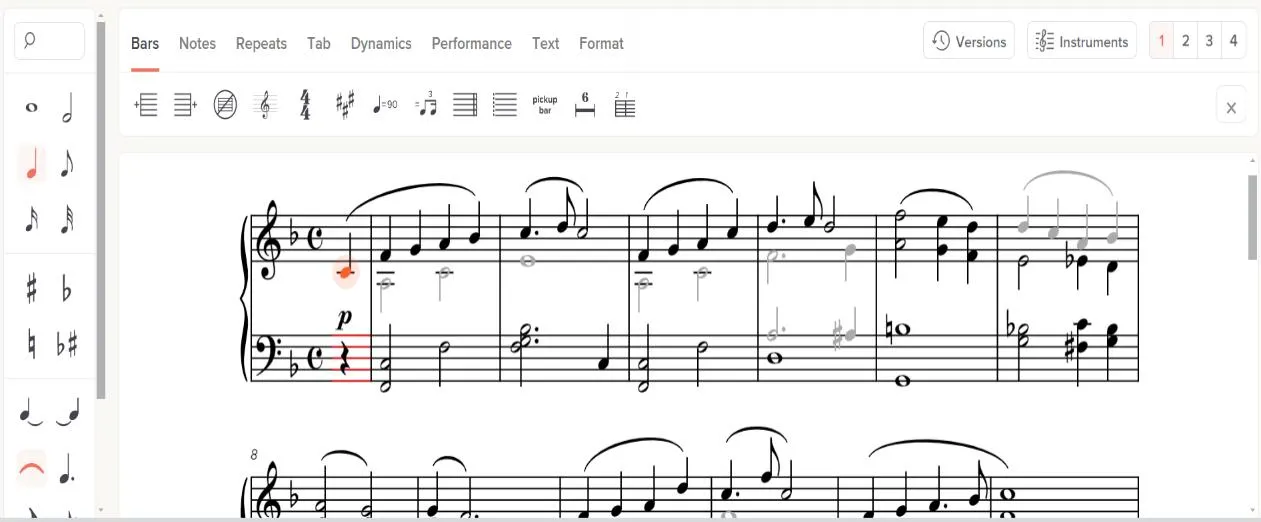
ส่วนที่ 2 เล่นโน้ตเพลงจาก PDF บนคอมพิวเตอร์ด้วย MuseScore
MuseScore เรียกตัวเองว่า "แอปโน้ตเพลงยอดนิยมที่สุดในโลก" เป็นอีกหนึ่งเครื่องมือชั้นยอดที่ช่วยให้นักดนตรีสามารถเล่นโน้ตเพลงจากไฟล์ PDF ออนไลน์ได้ MuseScore เป็นแอปพลิเคชันซอฟต์แวร์คอมพิวเตอร์แบบโอเพนซอร์สที่ช่วยให้นักดนตรีเรียนรู้ สร้าง และแก้ไขโน้ตเพลงได้ ด้วยคลังโน้ตเพลงออนไลน์ที่ใหญ่ที่สุด ตั้งแต่ระดับเริ่มต้นไปจนถึงมืออาชีพ จึงมีทุกสิ่งสำหรับทุกคน
คุณสามารถเล่นแผ่นเพลงจาก PDF ออนไลน์ได้โดยทำตามขั้นตอนง่ายๆ ไม่กี่ขั้นตอนเหล่านี้:
- เยี่ยมชมMuseScore เพื่อดาวน์โหลดและติดตั้งแอปพลิเคชัน เมื่อเปิดแล้ว คลิก "อัปโหลด" ที่มุมขวาบนของหน้าจอ
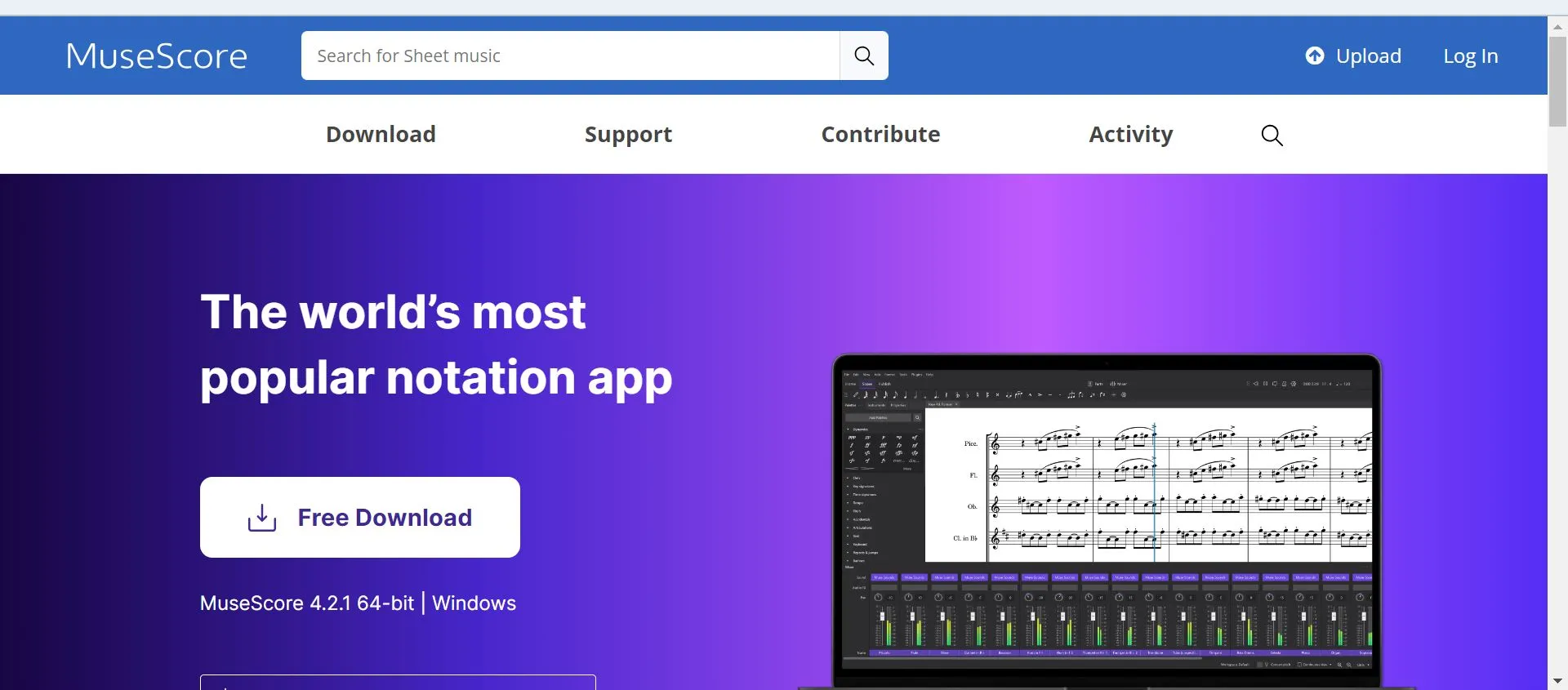
- จากนั้นไปที่ 'แปลงคะแนนเป็น .mscz จาก PDF'
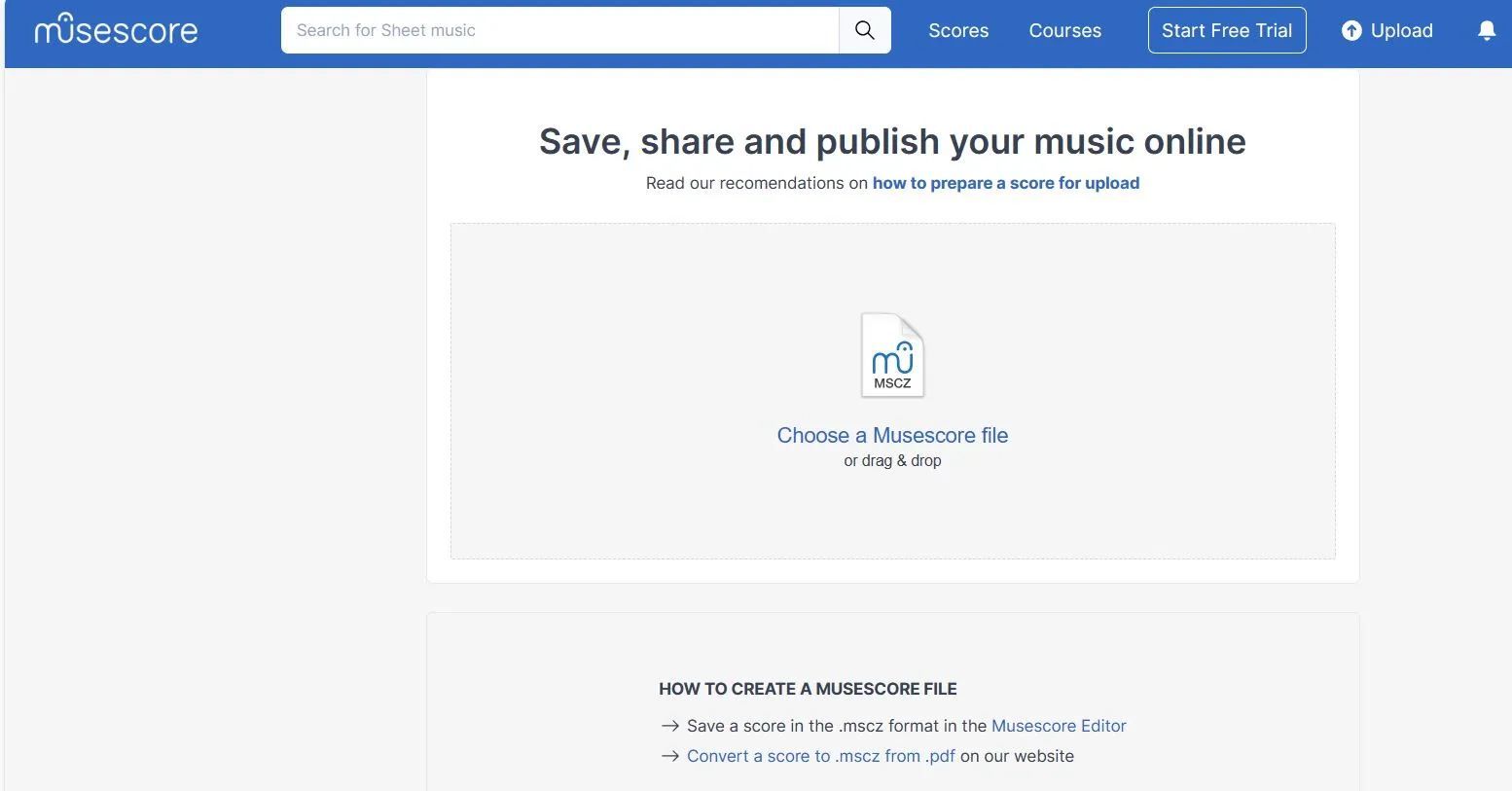
- คลิก 'เลือก PDF' เพื่ออัปโหลดแผ่นโน้ตเพลงของคุณ จากนั้นเพิ่มรายละเอียดของแผ่นโน้ตเพลง PDF เช่น ชื่อ ประเภท และคำอธิบาย
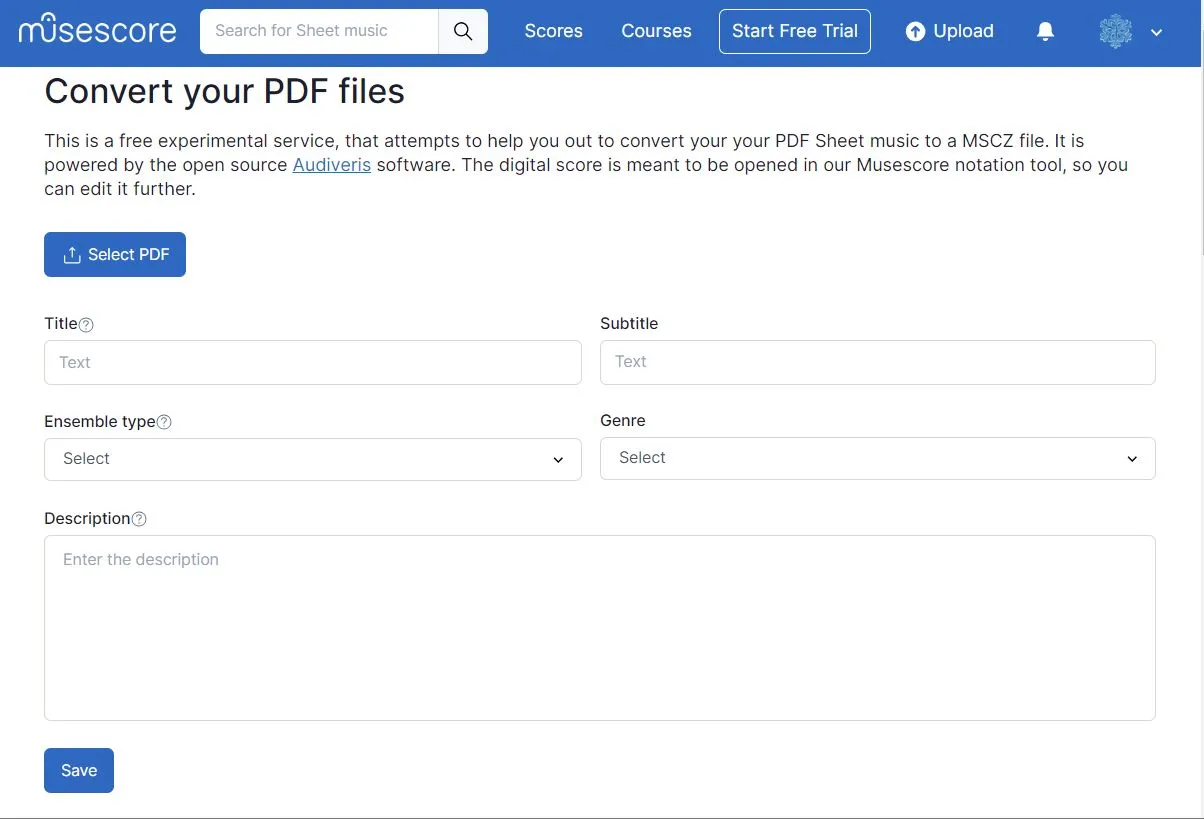
- จากนั้นไฟล์ PDF ของคุณจะถูกอัปโหลด อย่างไรก็ตาม โปรดทราบว่ากระบวนการแปลงไฟล์อาจทำให้รูปแบบดั้งเดิมเปลี่ยนแปลงไปเล็กน้อย ดังนั้นอาจจำเป็นต้องมีการแก้ไข
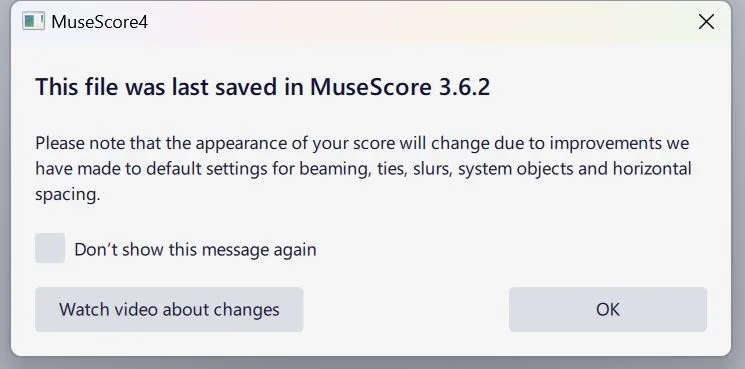
- เมื่อเปิดแล้ว คุณสามารถดูและแก้ไขโน้ตเพลงของคุณได้ทันที หากต้องการเล่นโน้ตเพลง เพียงคลิกปุ่ม Spacebar บนแป้นพิมพ์ หรือกดไอคอนปุ่มเล่นที่มุมขวาบนของหน้าจอ ใช้แถบเครื่องมือด้านข้างเพื่อดูตัวเลือกการเล่นเพิ่มเติม
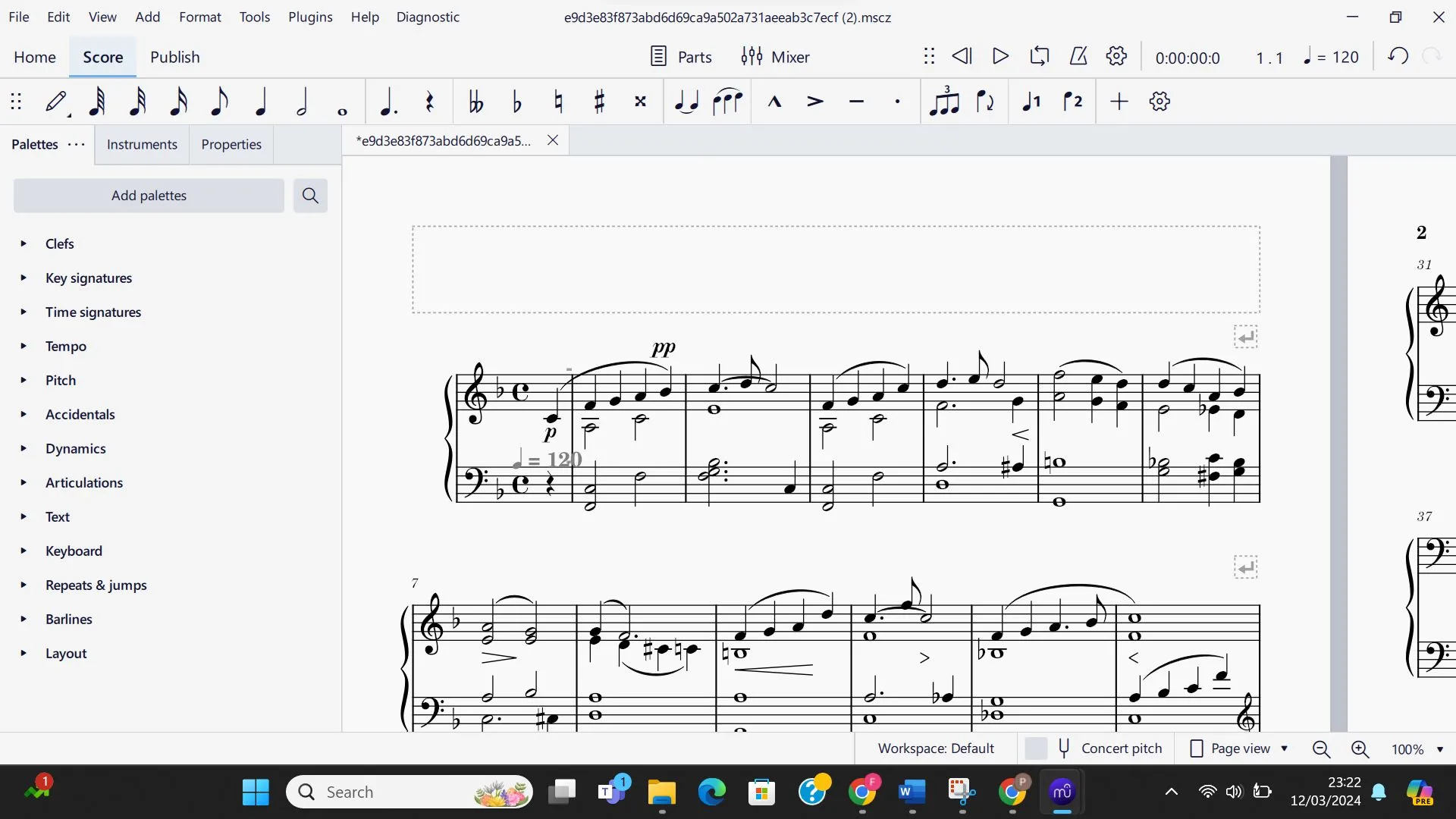
ส่วนที่ 3 เล่นโน้ตเพลงจาก PDF บนมือถือด้วยเครื่องสแกนโน้ตเพลง
เครื่องสแกนโน้ตเพลงช่วยให้คุณเล่นโน้ตเพลงได้ฟรีบนมือถือ ทำให้การสแกนหรืออัปโหลดโน้ตเพลงที่พิมพ์ออกมาเป็นเรื่องง่าย และฟังเพลงโปรดของคุณได้ทันที คุณสามารถเพลิดเพลินกับบทเพลงร่วมสมัยหลากหลายรูปแบบและเครื่องดนตรีได้โดยตรงจากอุปกรณ์มือถือของคุณ
ใช้คำแนะนำทีละขั้นตอนนี้เพื่อเล่นแผ่นเพลงจาก PDF โดยใช้เครื่องสแกนแผ่นเพลง:
- ไปที่ App Store (iOS) หรือ Google Play Store (Android) ดาวน์โหลดและติดตั้งแอป Sheet Music Scanner
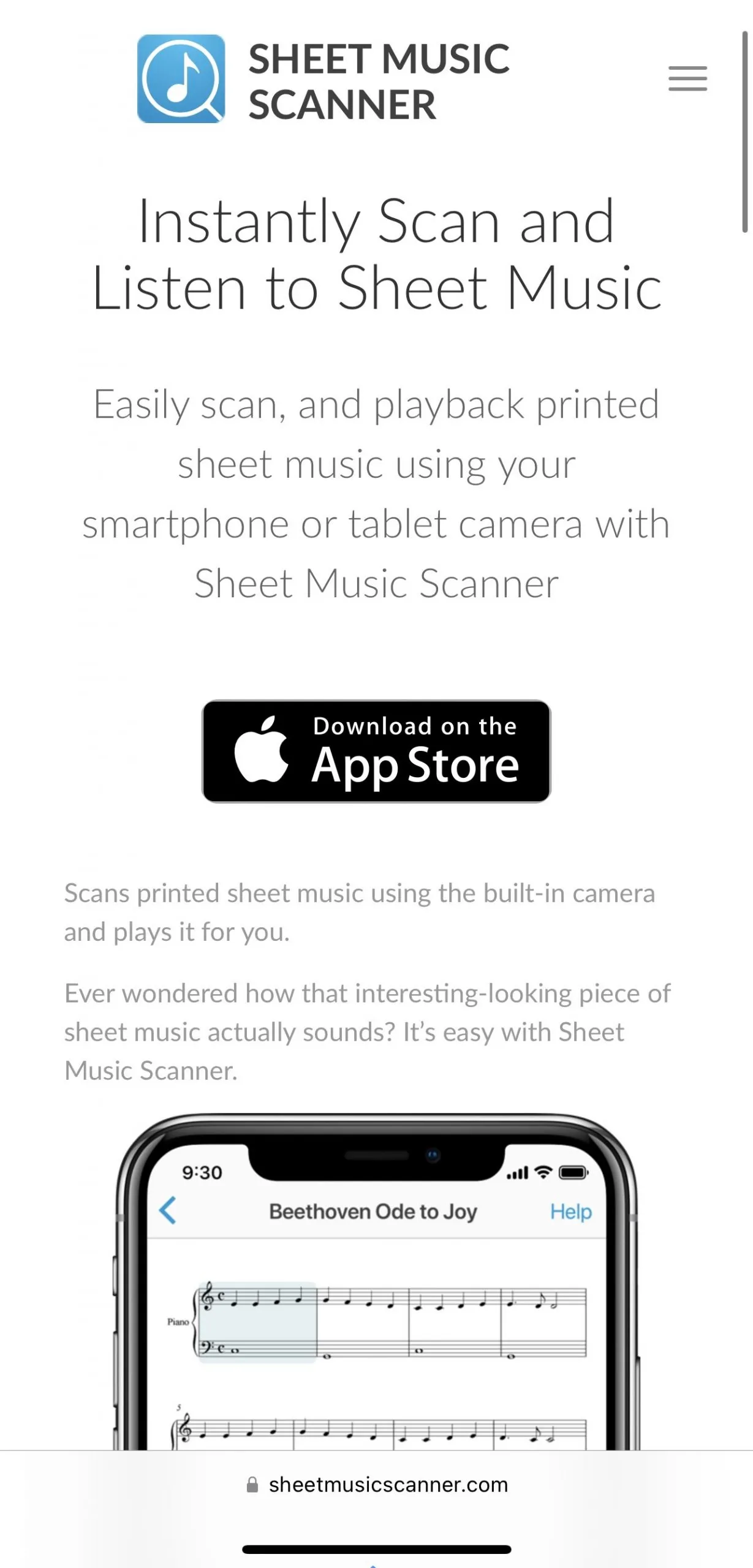
- เปิดแอปและเลือก 'สแกนจากกล้อง' หรือ 'นำเข้า' PDF จากอุปกรณ์ของคุณ
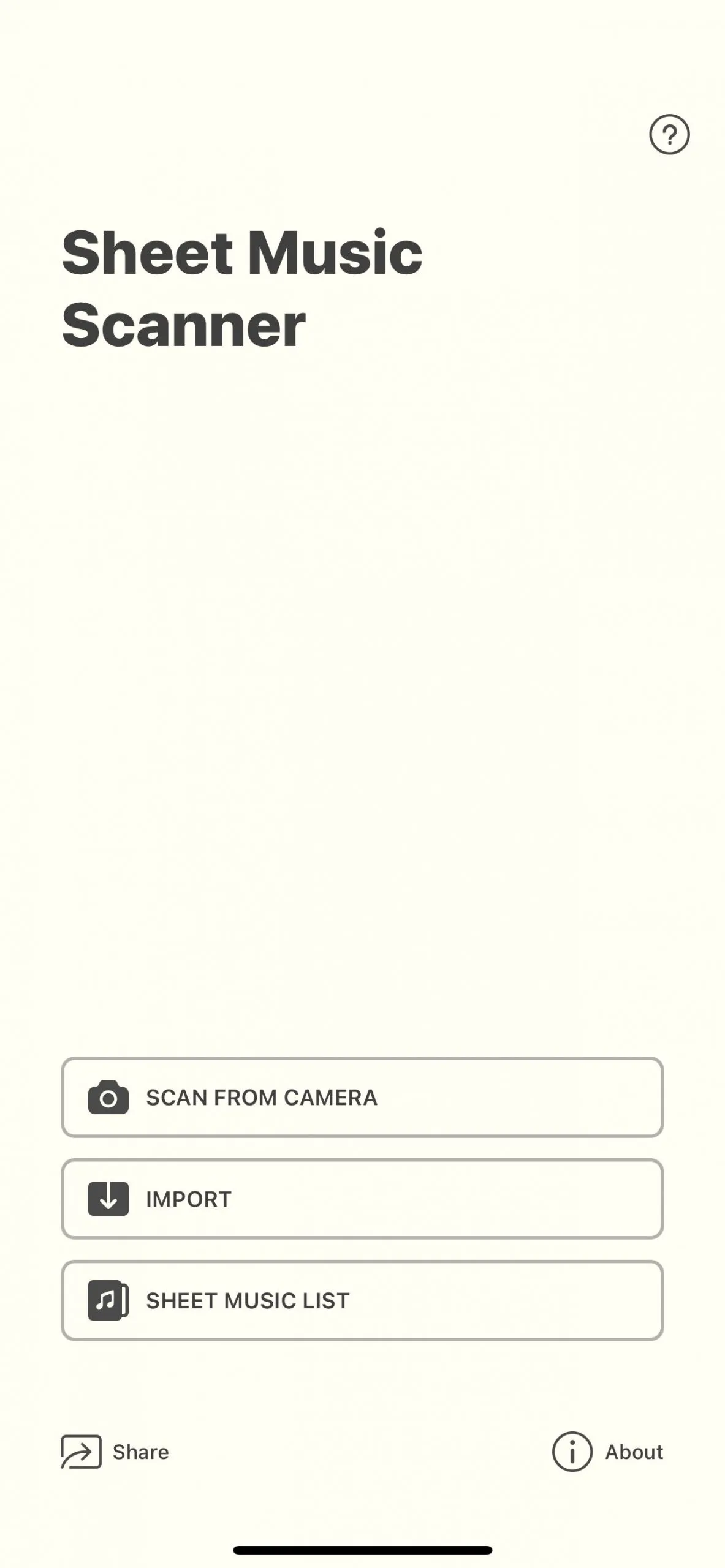
- ไฟล์ PDF ที่คุณเลือกจะถูกแปลงเป็นโน้ตเพลง ซึ่งคุณสามารถดูและเล่นได้โดยตรงภายในแอป คุณสามารถเล่น หยุดชั่วคราว และนำทางไปยังโน้ตเพลงต่างๆ ได้ด้วยการควบคุมการเล่น
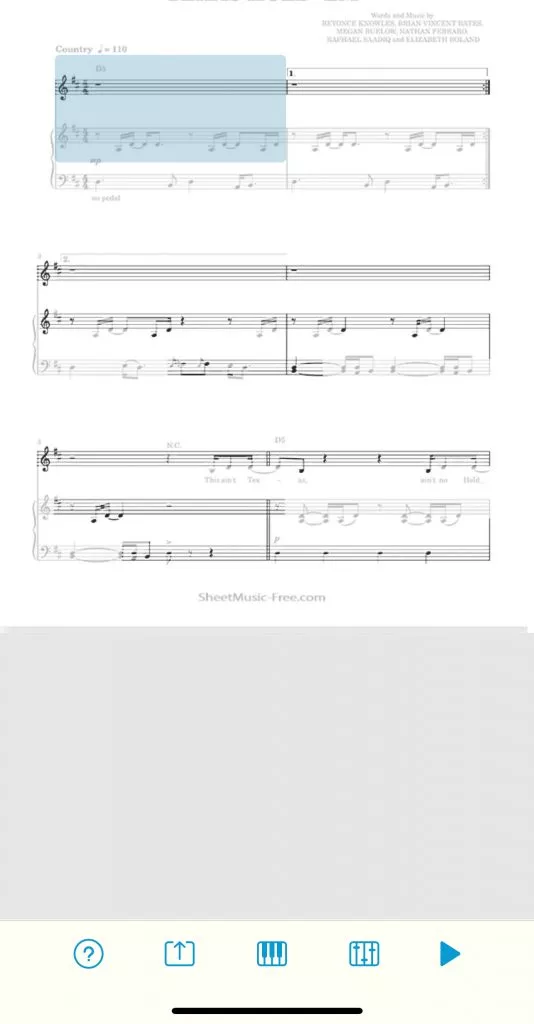
ส่วนที่ 4 เคล็ดลับโบนัส: วิธีการดาวน์โหลดและพิมพ์แผ่นเพลง?
กำลังมองหาโน้ตเพลงเพื่อช่วยแต่งเพลงอยู่ใช่ไหม? UPDF มีเทมเพลต มากมาย ให้ดาวน์โหลดและพิมพ์ออกมาได้ฟรี เรามีเทมเพลตใหม่ๆ เพิ่มเข้ามาเรื่อยๆ รับรองว่าไม่มีหมดแน่นอน
หากคุณเป็นมือใหม่และไม่แน่ใจว่าจะเริ่มต้นอย่างไรเมื่อต้องเขียนโน้ตเพลง UPDF AI จะช่วยคุณได้ คุณสามารถใช้เครื่องมือ AI นี้เพื่อแนะนำโน้ตเพลงและขอให้เขียนตัวอย่างเพลงให้ สิ่งที่คุณต้องทำคือกรอกข้อความพร้อมระบุความต้องการของคุณ
ผู้ช่วย AI เสมือนจริงนี้เป็นหนึ่งในเครื่องมือที่ทรงพลังที่สุดสำหรับการจัดการไฟล์ PDF เพราะช่วยลดความซับซ้อนของข้อมูล ช่วยเพิ่มประสิทธิภาพและประสิทธิผลในการทำงาน นอกจากนี้ UPDF AI ยังสามารถทำงานได้บน Windows, Mac, Android และ iOS คุณสามารถดาวน์โหลด UPDF บนอุปกรณ์ Windows, Mac, iOS และ Android ได้อย่างง่ายดาย เพียงคลิกปุ่มด้านล่าง
Windows • macOS • iOS • Android ปลอดภัย 100%
วิธีการดาวน์โหลดโน้ตเพลงโดยใช้ UPDF มีดังนี้:
- หากต้องการดาวน์โหลดโน้ตเพลง เพียงไปที่คลังเทมเพลต UPDF เลื่อนลงเพื่อดาวน์โหลด แล้วค้นหาโน้ตเพลง คลิกปุ่ม "แก้ไขด้วย UPDF"
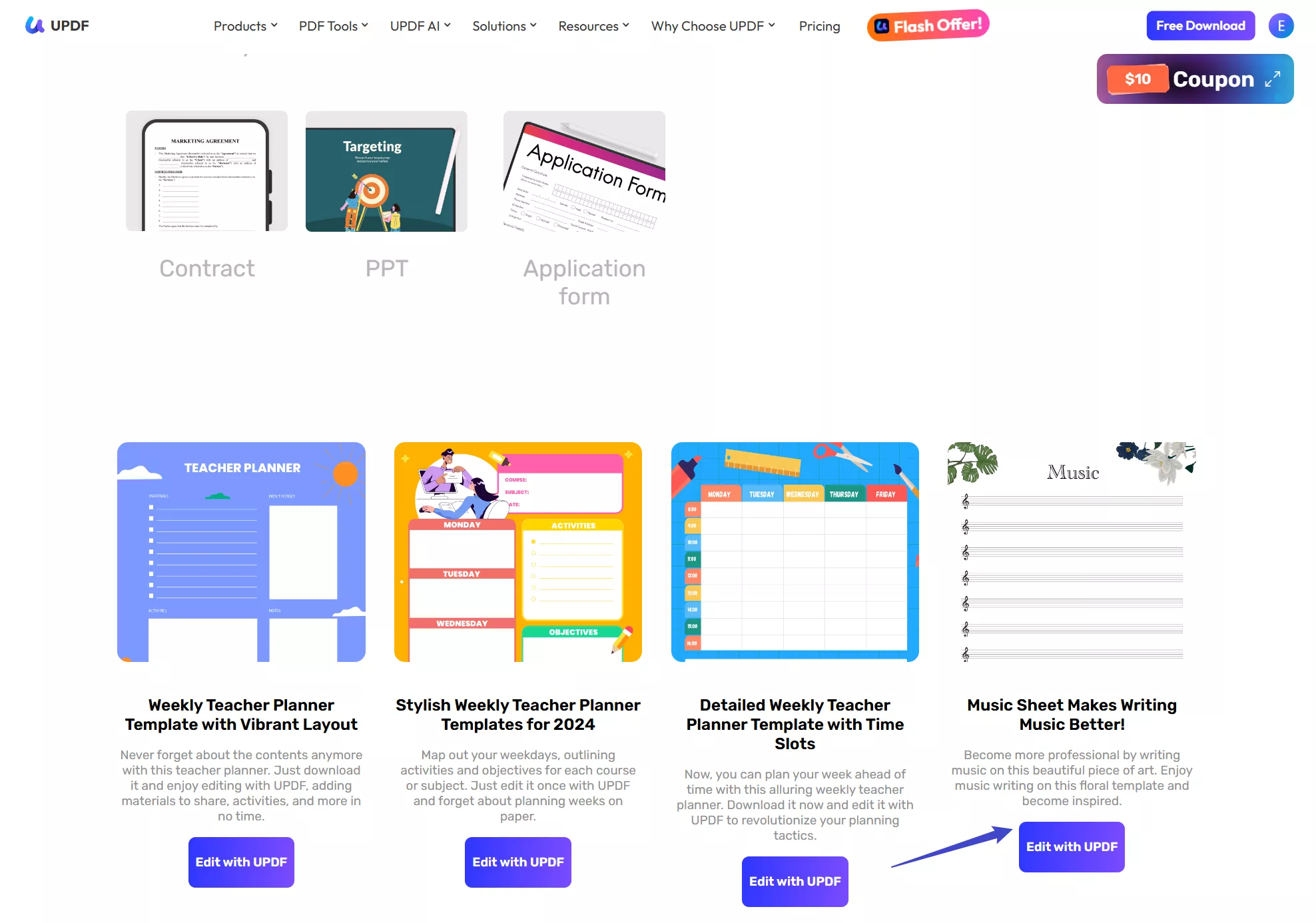
- ระบบจะดาวน์โหลดโน้ตเพลง PDF โดยอัตโนมัติ จากนั้นคุณจะถูกนำไปยังหน้า "วิธีแก้ไขเทมเพลต UPDF" พร้อมคำแนะนำเกี่ยวกับวิธีการติดตั้ง UPDF
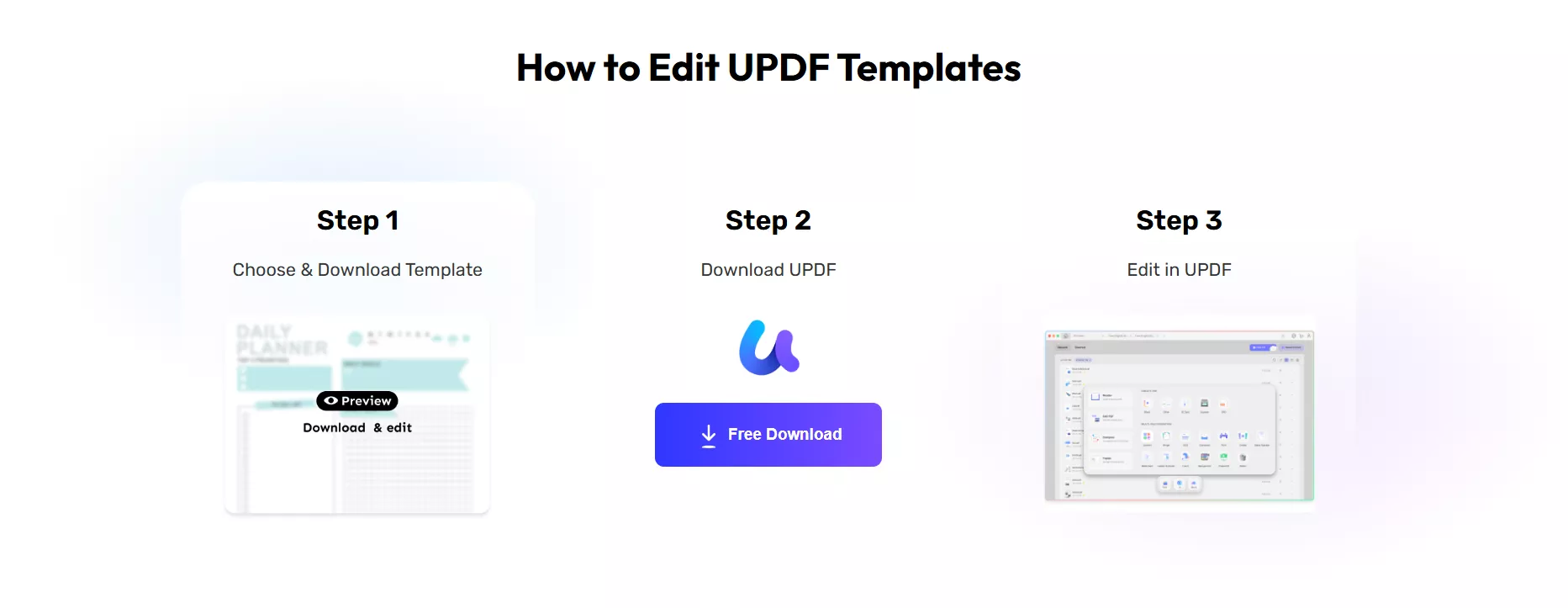
- เมื่อติดตั้ง UPDF แล้ว ให้เลือกเทมเพลตโน้ตเพลงที่คุณเลือก และอัปโหลดโดยคลิก " เปิดไฟล์ " ตอนนี้คุณสามารถแก้ไขและพิมพ์โน้ตเพลงของคุณโดยใช้เทมเพลตฟรีได้แล้ว
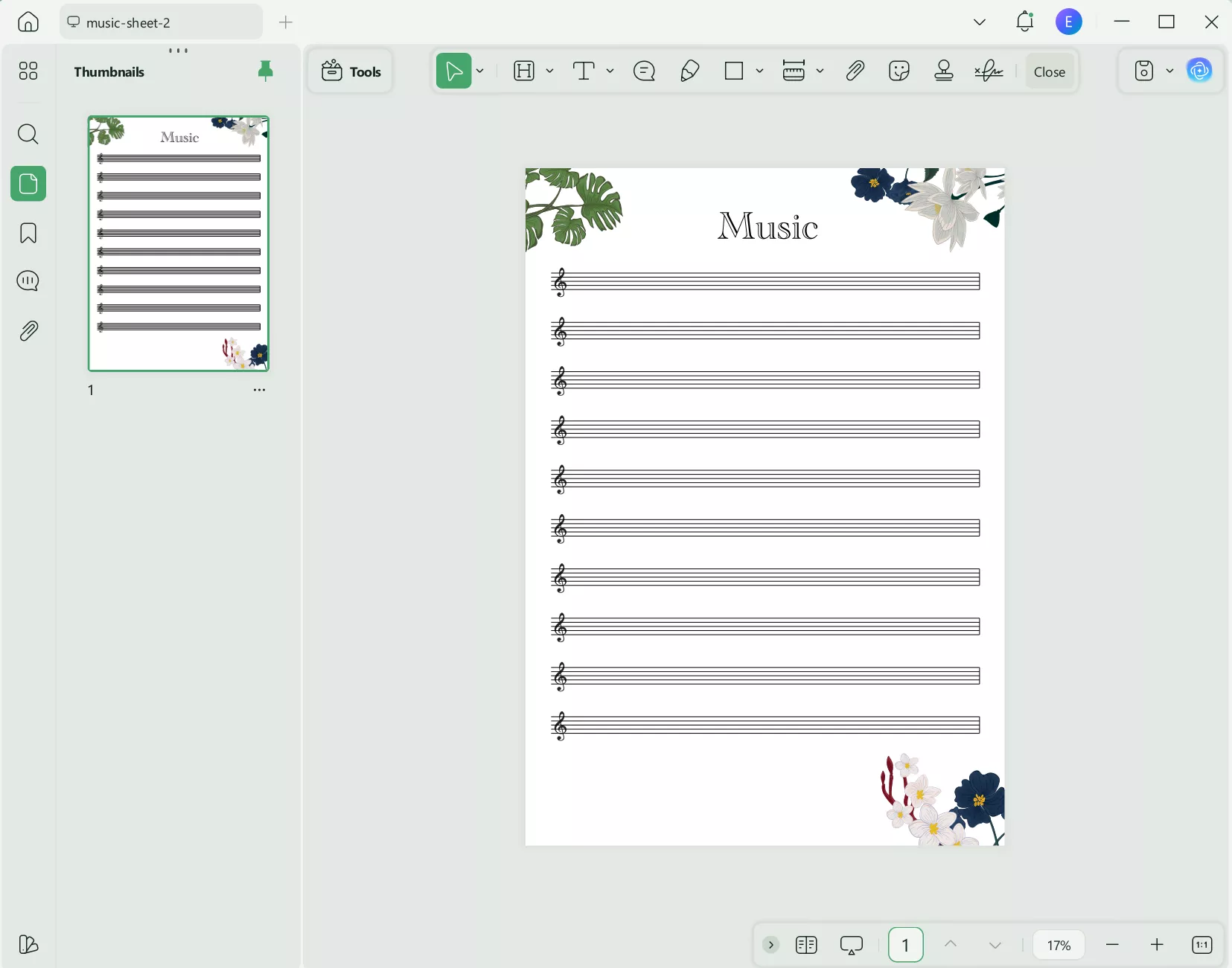
วิธีใช้ UPDF AI เพื่อช่วยเขียนและปรับปรุงเพลง:
- เมื่อคุณดาวน์โหลดแล้ว ให้เปิดเอกสารโน้ตเพลงและเข้าถึงเครื่องมือ "UPDF AI" ที่อยู่ทางด้านขวาบนของหน้าจอ จากนั้นเลือกฟีเจอร์ "แชท"
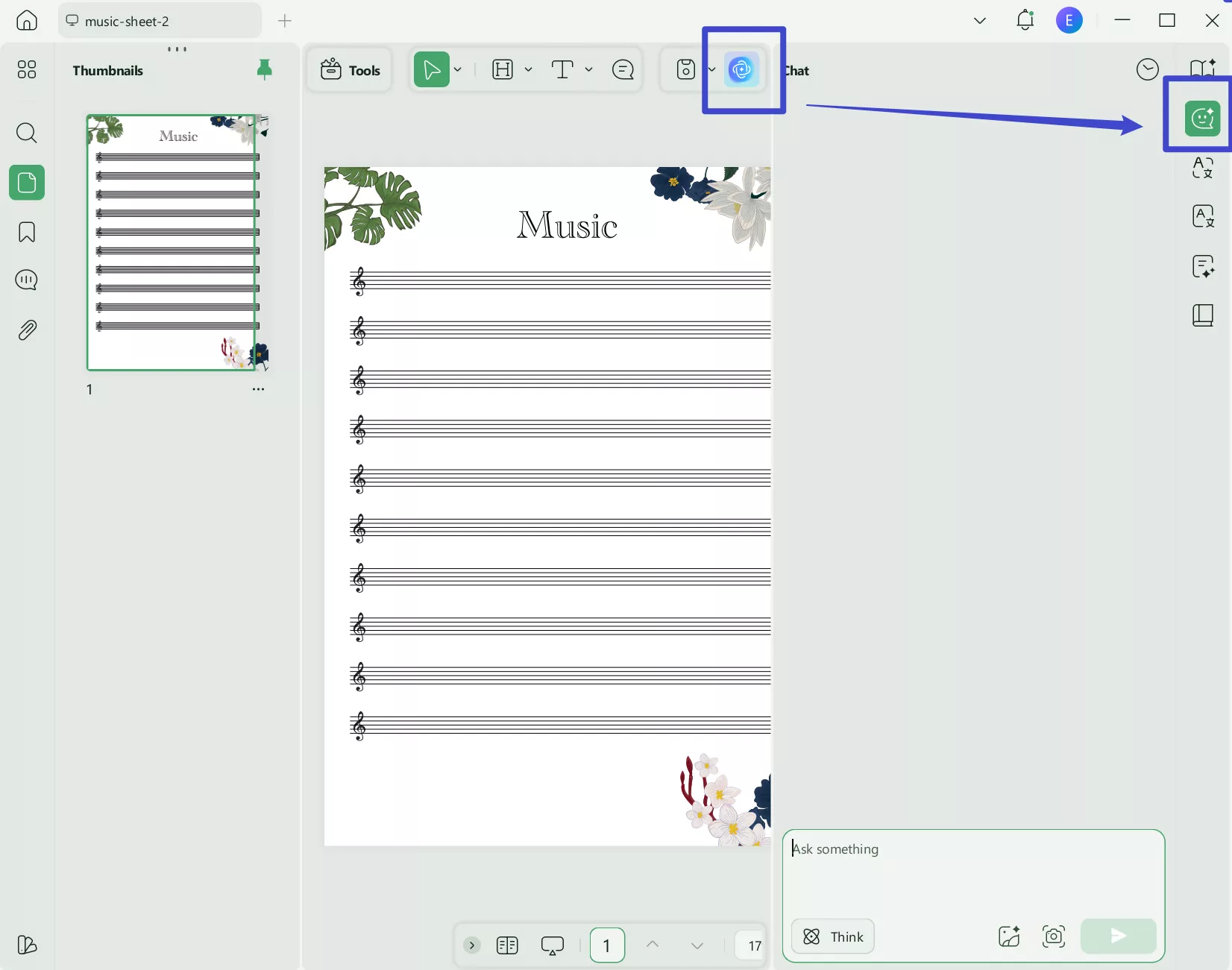
- ตอนนี้คุณสามารถป้อนคำสั่งเพื่อให้ UPDF AI เขียนเพลงให้คุณ หรือช่วยเสนอไอเดียเกี่ยวกับการเขียนเพลง ฯลฯ
ต่อไปนี้เป็นตัวอย่างคำแนะนำบางส่วน:
- แนะนำตัวอย่างจังหวะสำหรับชิ้นดนตรีใหม่โดยใช้โทนเสียงที่ร่าเริง
- ยกตัวอย่างเพลงรักมาให้ดูหน่อยค่ะ
- เขียนเพลงเศร้าให้ฉันสักเพลงตอนฝนตกและอารมณ์ไม่ดี
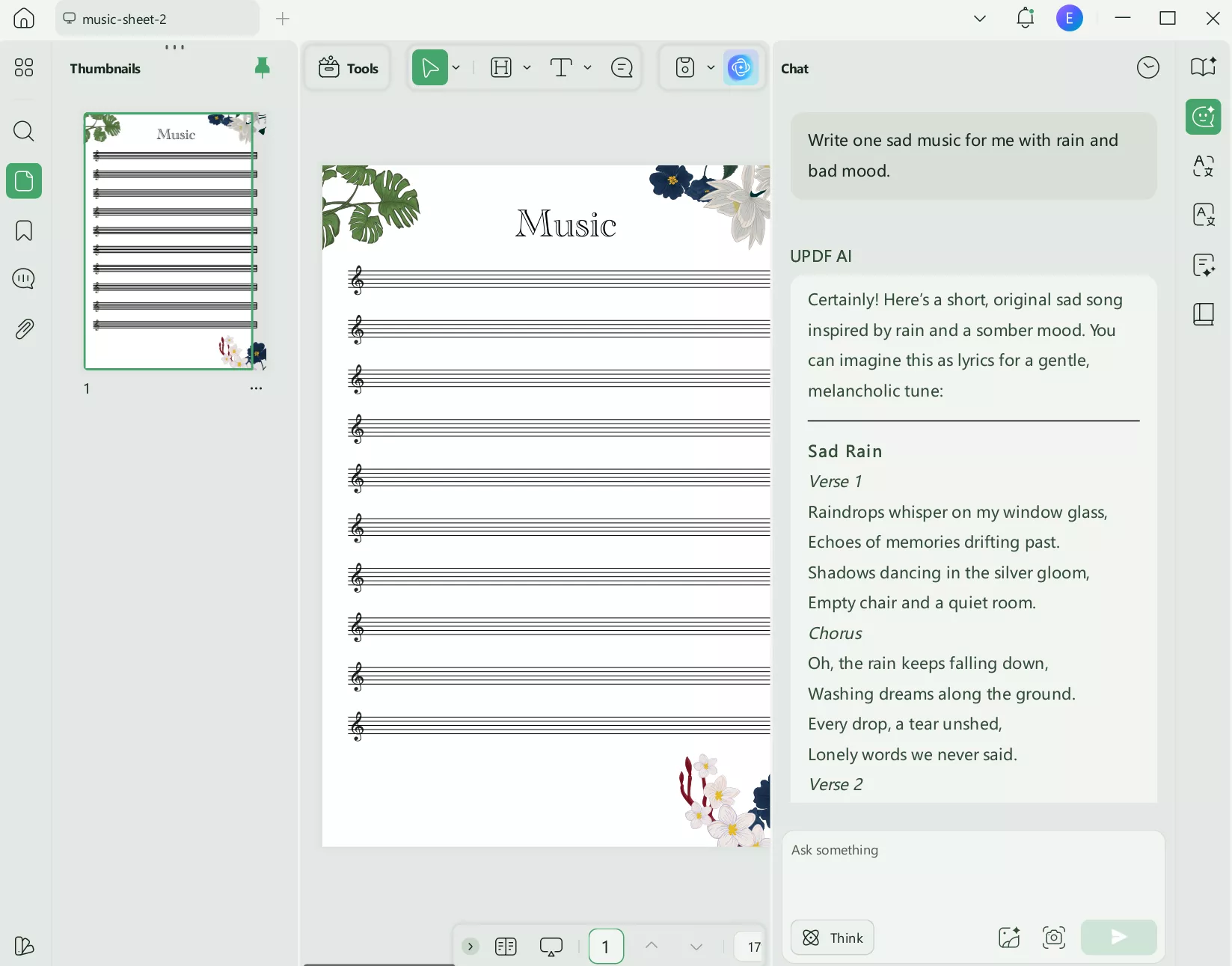
นอกเหนือจากการให้แผ่นโน้ตเพลง PDF และให้ความช่วยเหลือในการเขียนเพลงแล้ว UPDF ยังมีคุณสมบัติอื่นๆ อีกมากมาย:
- ลดความซับซ้อนของข้อมูล - คุณสามารถทำงานให้เสร็จได้เร็วและมีประสิทธิภาพมากขึ้น เนื่องจาก UPDF จะสรุปไฟล์ PDF ที่มีรายละเอียดมาก ทำให้กระชับยิ่งขึ้น และเพิ่มประสิทธิภาพการทำงานและความคิดสร้างสรรค์
- โต้ตอบกับเอกสาร PDF ของคุณ - ด้วยความช่วยเหลือของ AI คุณสามารถถามคำถามที่เกี่ยวข้องกับเอกสาร PDF และรับวิธีแก้ไขปัญหาอย่างรวดเร็วได้
- ตรวจสอบไวยากรณ์และกำจัดข้อผิดพลาดในการสะกดคำ - ฟังก์ชัน AI ของ UPDF ยังตรวจสอบไวยากรณ์และกำจัดข้อผิดพลาดในการสะกดคำเพื่อให้เนื้อหามีความชัดเจนและสอดคล้องกันมากขึ้น
- คุณสมบัติการแก้ไข PDF – แก้ไข PDF, แปลง PDF, บีบอัด PDF, สร้าง PDF ฯลฯ
เพื่อให้เข้าใจฟีเจอร์ของ UPDF ได้ดียิ่งขึ้น ลองดู รีวิวนี้คุณยังสามารถดูวิดีโอด้านล่างเพื่อดูภาพประกอบเพิ่มเติมได้อีกด้วย
บทสรุป
การเรียนรู้การเล่นโน้ตเพลงจาก PDF นั้นยืดหยุ่นและสะดวกสบาย เพราะเปิดโลกทัศน์ใหม่แห่งความเป็นไปได้ทางดนตรีให้คุณ พร้อมตัวเลือกไฟล์ PDF ที่หลากหลาย คุณยังสามารถเข้าถึงโน้ตเพลงดิจิทัลได้อย่างรวดเร็ว ซึ่งสามารถแก้ไข เล่นซ้ำ และแชร์กับผู้อื่นได้อย่างง่ายดาย สำหรับนักดนตรีที่ต้องการเตรียมโน้ตเพลงสำหรับพิมพ์และแต่งเพลงด้วยเครื่องมือ AI UPDF เป็นตัวเลือกที่ดีที่สุด เพียงคลิกปุ่มด้านล่างและลองใช้ UPDF
Windows • macOS • iOS • Android ปลอดภัย 100%
 UPDF
UPDF
 UPDF สำหรับ Windows
UPDF สำหรับ Windows UPDF สำหรับ Mac
UPDF สำหรับ Mac UPDF สำหรับ iPhone/iPad
UPDF สำหรับ iPhone/iPad UPDF สำหรับ Android
UPDF สำหรับ Android UPDF AI Online
UPDF AI Online UPDF Sign
UPDF Sign แก้ไข PDF
แก้ไข PDF ใส่คำอธิบาย PDF
ใส่คำอธิบาย PDF สร้าง PDF
สร้าง PDF ฟอร์ม PDF
ฟอร์ม PDF แก้ไขลิงก์
แก้ไขลิงก์ แปลง PDF
แปลง PDF OCR
OCR PDF เป็น Word
PDF เป็น Word PDF เป็นรูปภาพ
PDF เป็นรูปภาพ PDF เป็น Excel
PDF เป็น Excel จัดระเบียบ PDF
จัดระเบียบ PDF รวม PDF
รวม PDF แยก PDF
แยก PDF ครอบตัด PDF
ครอบตัด PDF หมุน PDF
หมุน PDF ป้องกัน PDF
ป้องกัน PDF เซ็น PDF
เซ็น PDF ลบข้อความ PDF
ลบข้อความ PDF ล้าง PDF
ล้าง PDF เอาความปลอดภัยออก
เอาความปลอดภัยออก อ่าน PDF
อ่าน PDF UPDF Cloud
UPDF Cloud บีบอัด PDF
บีบอัด PDF พิมพ์ PDF
พิมพ์ PDF ประมวลผลเป็นชุด
ประมวลผลเป็นชุด เกี่ยวกับ UPDF AI
เกี่ยวกับ UPDF AI โซลูชั่น UPDF AI
โซลูชั่น UPDF AI คู่มือผู้ใช้ AI
คู่มือผู้ใช้ AI คำถามที่พบบ่อยเกี่ยวกับ UPDF AI
คำถามที่พบบ่อยเกี่ยวกับ UPDF AI สรุป PDF
สรุป PDF แปล PDF
แปล PDF แชทกับ PDF
แชทกับ PDF สนทนากับ AI
สนทนากับ AI แชทด้วยรูปภาพ
แชทด้วยรูปภาพ PDF เป็นแผนที่ความคิด
PDF เป็นแผนที่ความคิด อธิบาย PDF
อธิบาย PDF งานวิจัยเชิงวิชาการ
งานวิจัยเชิงวิชาการ การค้นหาเอกสาร
การค้นหาเอกสาร โปรแกรมตรวจสอบ AI
โปรแกรมตรวจสอบ AI โปรแกรมเขียน AI
โปรแกรมเขียน AI โปรแกรมช่วยทำการบ้าน AI
โปรแกรมช่วยทำการบ้าน AI โปรแกรมสร้างแบบทดสอบ AI
โปรแกรมสร้างแบบทดสอบ AI โปรแกรมแก้โจทย์คณิตศาสตร์ AI
โปรแกรมแก้โจทย์คณิตศาสตร์ AI แปลง PDF เป็น Word
แปลง PDF เป็น Word แปลง PDF เป็น Excel
แปลง PDF เป็น Excel แปลง PDF เป็น PowerPoint
แปลง PDF เป็น PowerPoint คู่มือการใช้งาน
คู่มือการใช้งาน เคล็ดลับ UPDF
เคล็ดลับ UPDF คำถามที่พบบ่อย
คำถามที่พบบ่อย รีวิว UPDF
รีวิว UPDF ศูนย์ดาวน์โหลด
ศูนย์ดาวน์โหลด บล็อก
บล็อก ห้องข่าว
ห้องข่าว ข้อมูลจำเพาะทางเทคนิค
ข้อมูลจำเพาะทางเทคนิค อัปเดต
อัปเดต UPDF เทียบกับ Adobe Acrobat
UPDF เทียบกับ Adobe Acrobat UPDF เทียบกับ Foxit
UPDF เทียบกับ Foxit UPDF เทียบกับ PDF Expert
UPDF เทียบกับ PDF Expert








 Lizzy Lozano
Lizzy Lozano 


